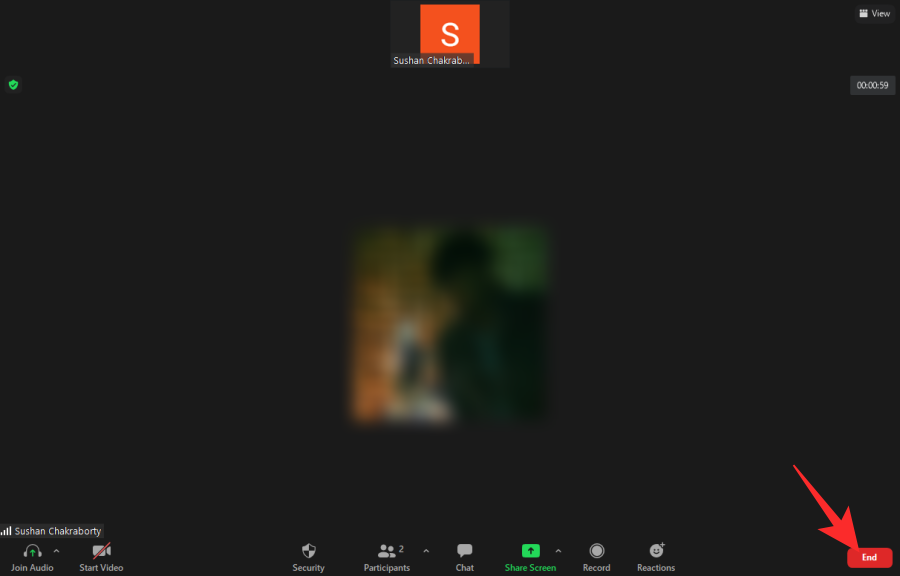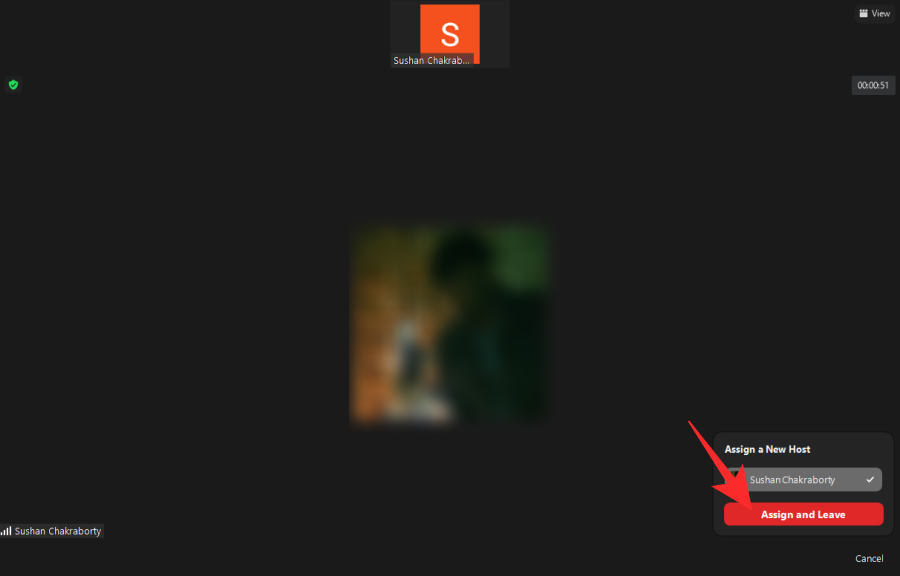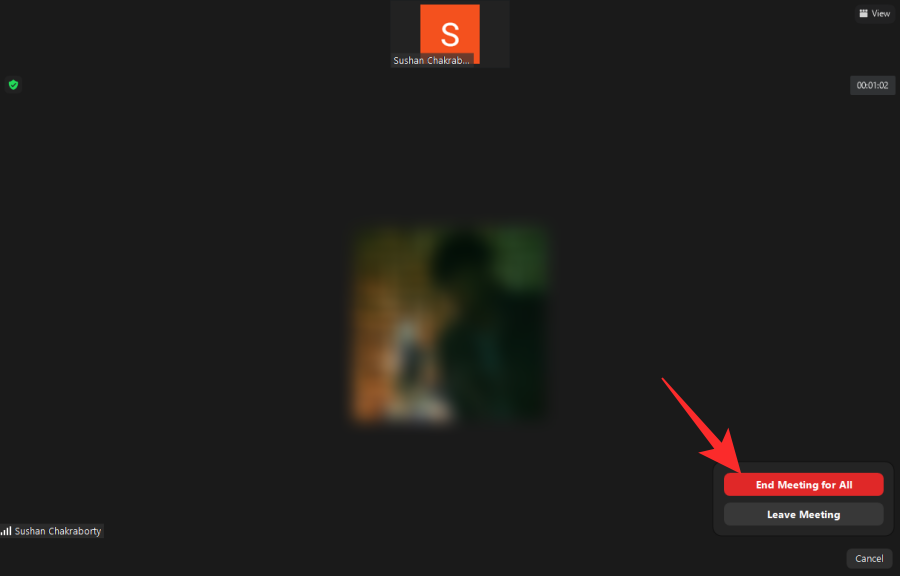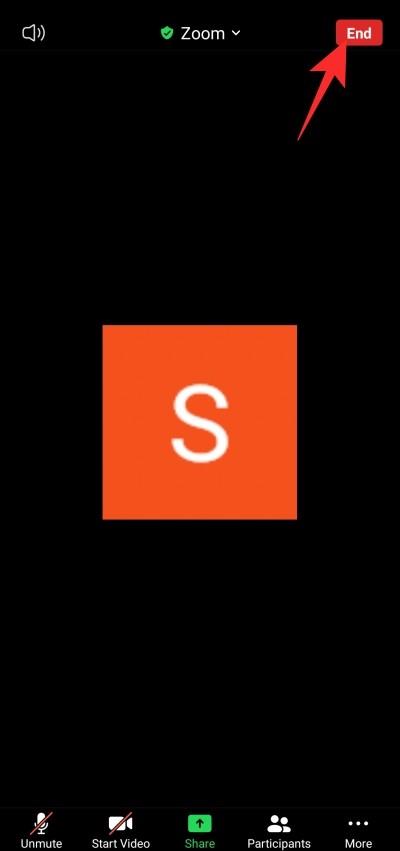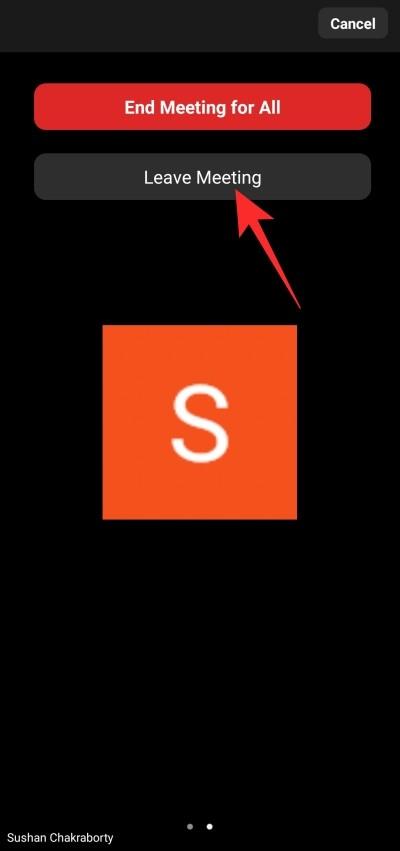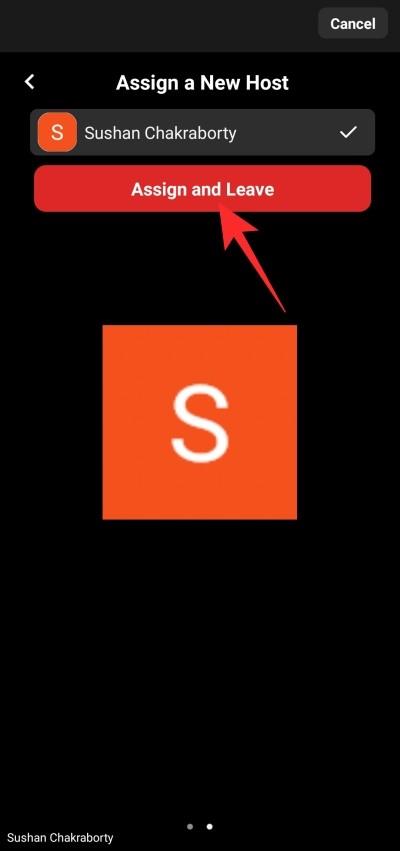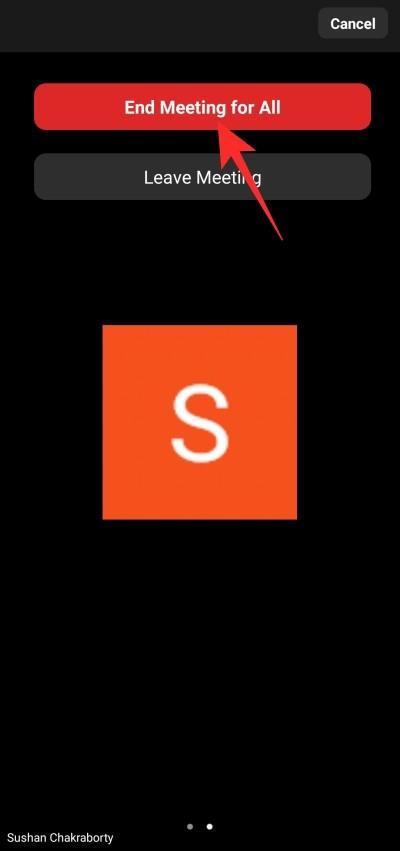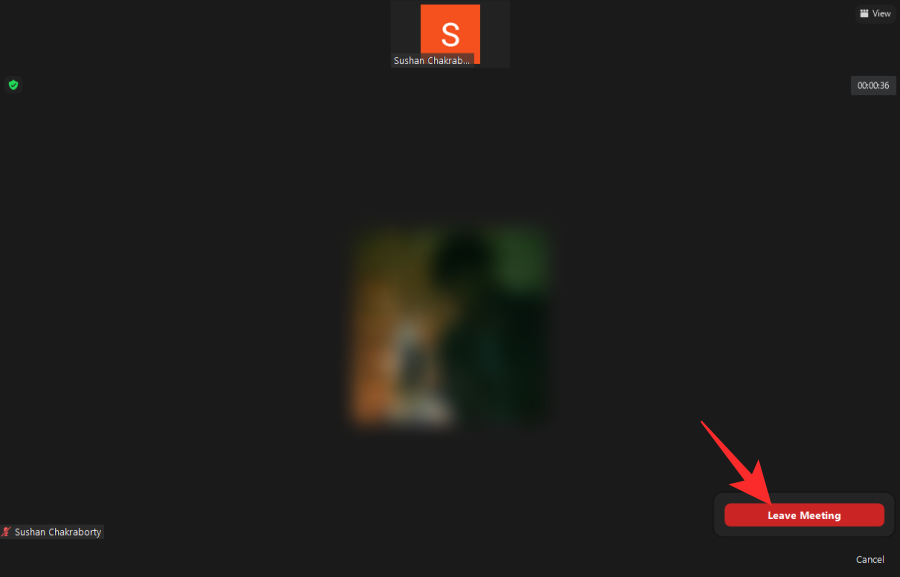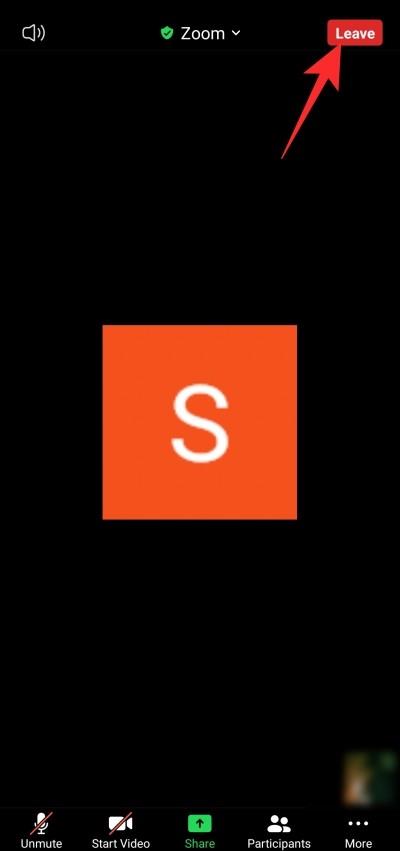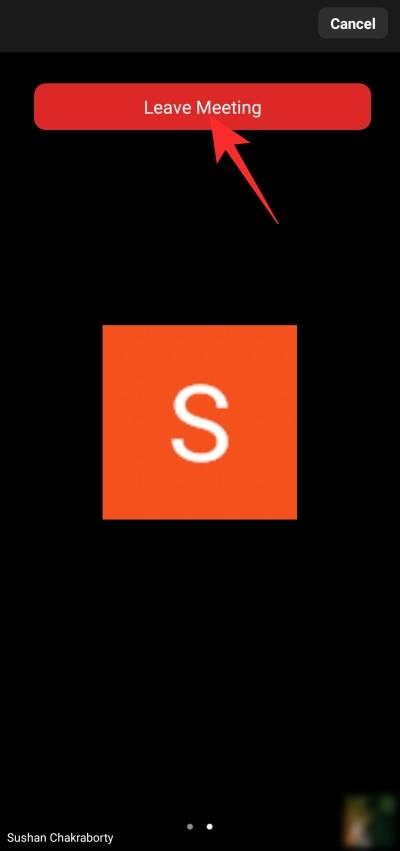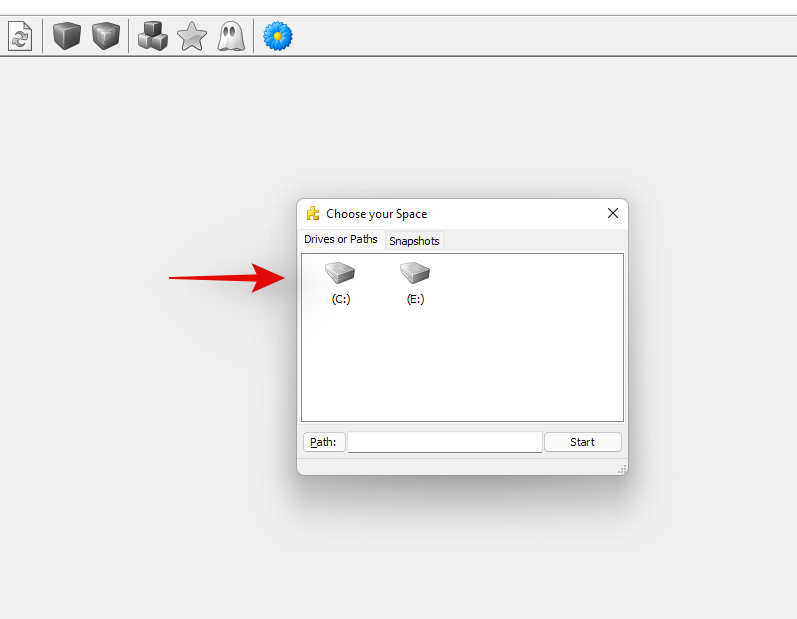As reunións con zoom convertéronse nun elemento básico para millóns de estudantes e profesionais que traballan en todo o mundo. A aplicación permitiunos conectar cos nosos amigos, familias, profesores e compañeiros do xeito máis sinxelo posible, e non podemos estar máis agradecidos neste momento de necesidade.
Non obstante, con tantas reunións de Zoom que teñen lugar, unha con outra, moitas veces é difícil facer un seguimento do que está a suceder ao noso redor. Independentemente de se es un novato ou alguén que parece que non pode controlar o proceso, é importante saber como e cando saír das túas reunións de Zoom. E hoxe, niso é exactamente no que nos centramos.
Relacionado: Como transmitir as túas reunións de Zoom en Facebook e YouTube?
Contidos
Como saír dunha reunión de Zoom
Zoom, como todas as outras aplicacións de videoconferencia, ten dous roles distintos: anfitrión e asistente. Como anfitrión, tes un control total sobre as túas reunións, mentres que ser asistente che libera das responsabilidades que todo anfitrión debe cumprir. Aquí tes as formas en que podes saír dunha reunión, tanto como anfitrión como como asistente.
Relacionado: Como corrixir os fallos de Zoom ao reproducir contido gravado
Caso 1: deixar a reunión como anfitrión
PC
Como anfitrión, primeiro, cómpre facer clic no botón "Finalizar" na esquina inferior dereita da pantalla.
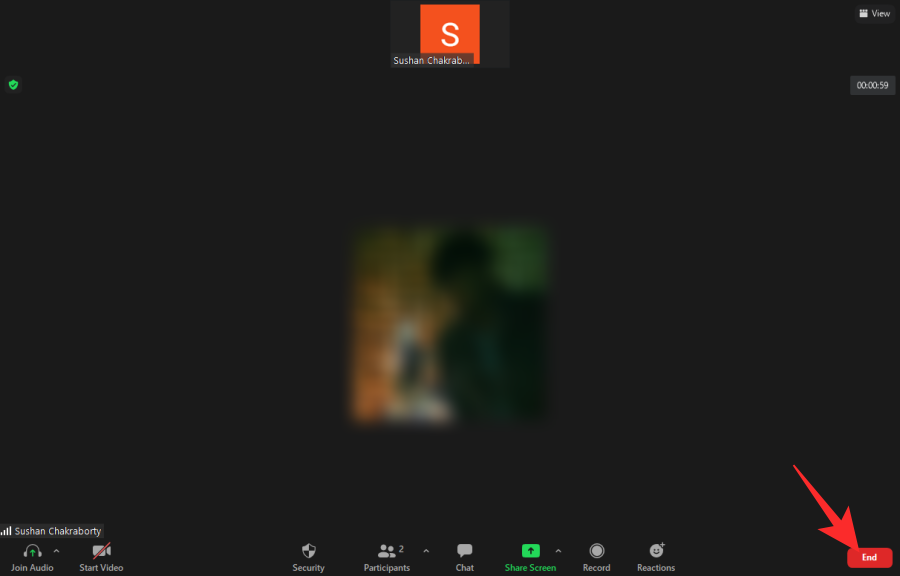
Isto darache dúas opcións: "Finalizar a reunión para todos" e "Saír da reunión". Se queres saír da reunión pero mantela funcionando, primeiro terás que asignar un anfitrión e despois saír.

Para iso, fai clic en "Saír da reunión", despois dálle os controis de anfitrión a outra persoa e, finalmente, fai clic en "Asignar e saír".
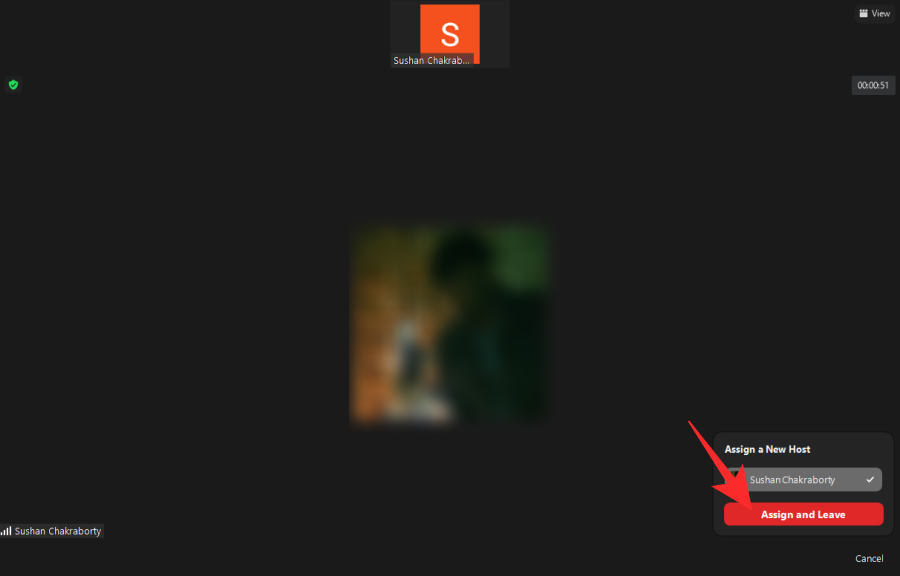
En caso contrario, pode simplemente facer clic en "Finalizar reunión para todos" para finalizar a reunión ao saír.
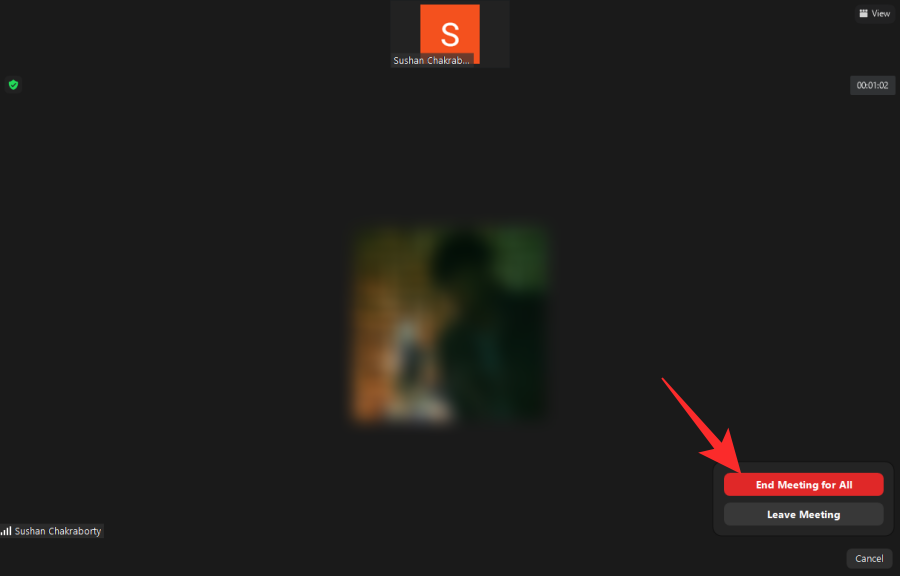
Móbil
Os usuarios móbiles tamén (iOS e Android) teñen as mesmas dúas opcións. Para finalizar unha reunión, fai clic na icona "Finalizar" na esquina superior dereita.
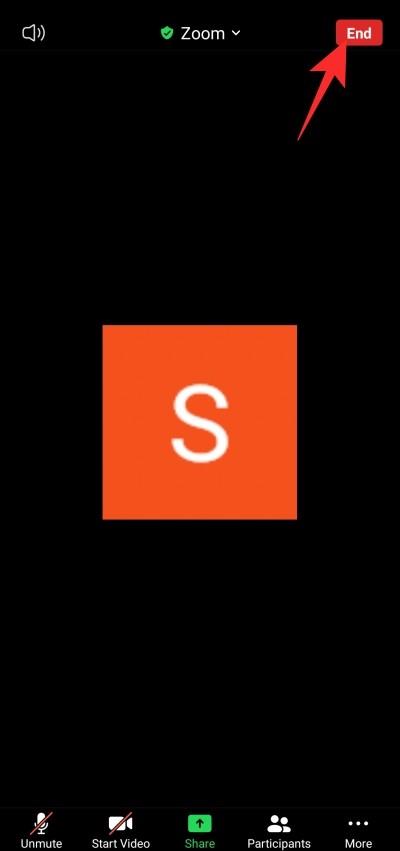
Agora, terá as mesmas dúas opcións que o cliente de PC: "Saír da reunión" e "Finalizar a reunión para todos".
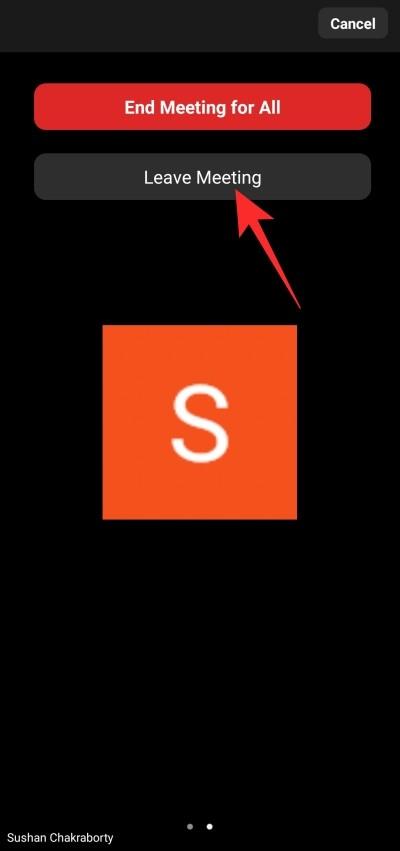
Se queres facer o primeiro, terás que escoller alguén da lista de participantes e convertelo no novo anfitrión. Só así poderás marchar.
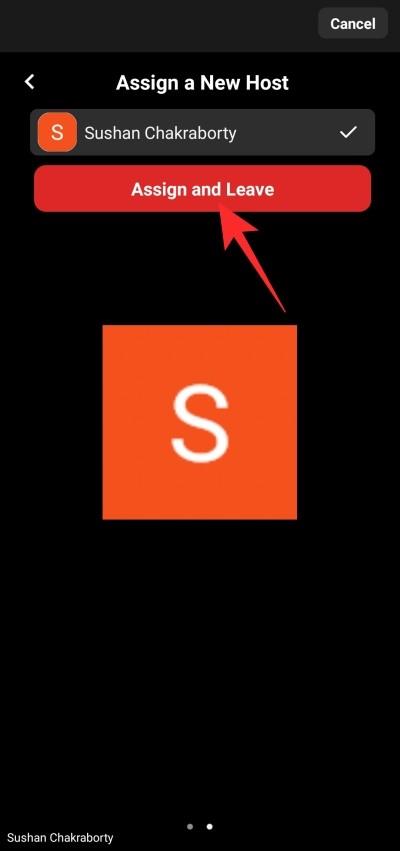
En caso contrario, simplemente toca "Finalizar reunión para todos" para saír e finalizar definitivamente a sesión.
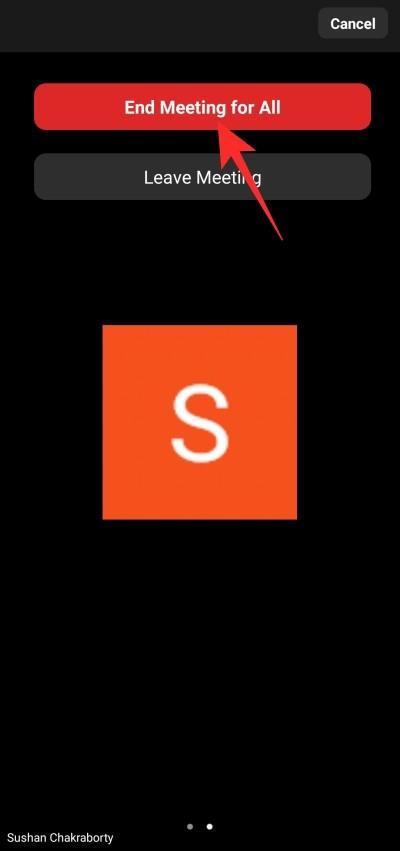
Caso 2: Abandoar a reunión como participante
Como participantes, podes optar por saír dunha reunión cando queiras. Non hai pasos adicionais implicados, e simplemente podes facelo unha vez que elixes deixar atrás esa reunión.
Relacionado: Como forzar que o zoom non use o micrófono despois de que remate a reunión
PC
Despois de iniciar sesión e unirse a unha reunión, verá un botón vermello "Saír" na esquina inferior dereita.

Fai clic nel e pediráselle a confirmación. Fai clic en "Saír da reunión" para confirmar a túa acción.
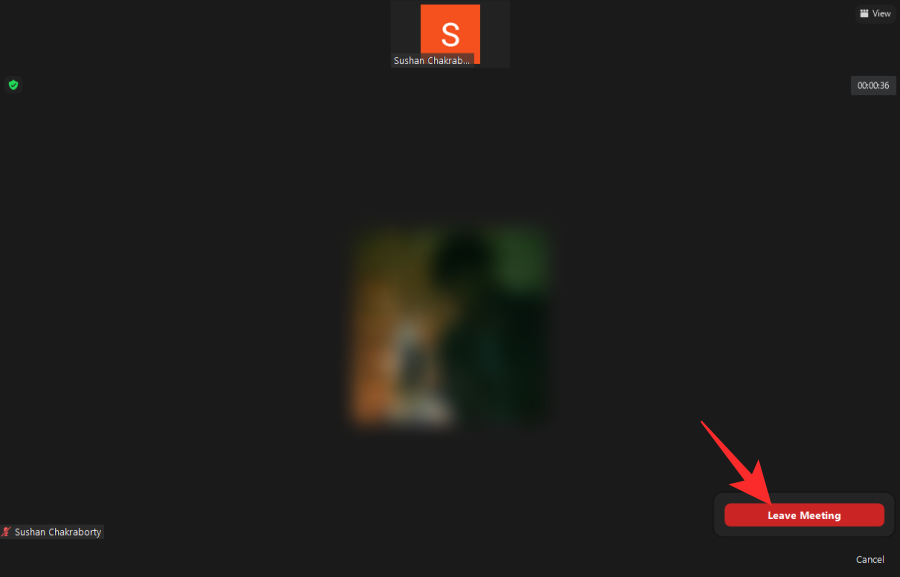
Iso é!
Móbil
Por suposto, tamén podes saír dunha reunión de Zoom desde o cliente móbil. Unha vez que inicias a aplicación e te unches á reunión da que queres saír finalmente, verás un botón vermello "Saír" na esquina superior dereita.
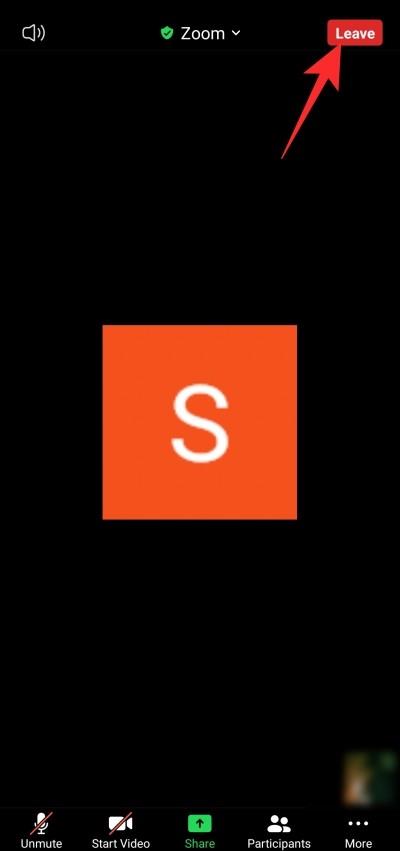
Toca nel e, a continuación, confirma a túa acción premendo en "Saír da reunión".
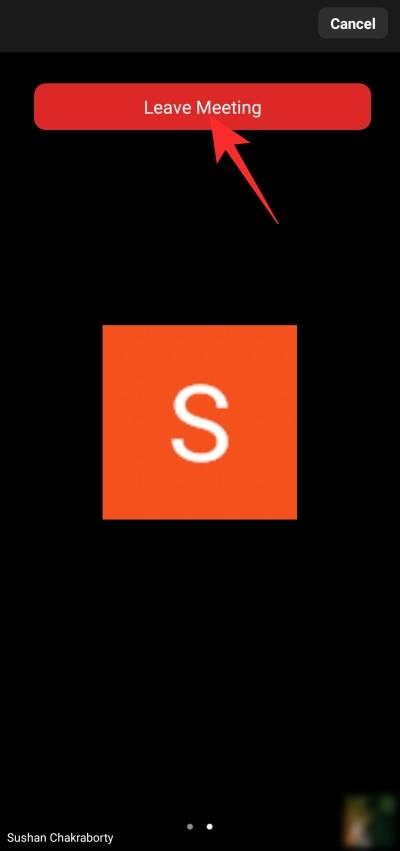
Que pasa cando saes dunha reunión de Zoom?
As reunións por zoom, se se arrastran o tempo suficiente, poden ser atroces, polo que é importante saber como facer unha saída, posiblemente sen avisar a ninguén. Nesta sección, veremos exactamente o que ocorre cando saes dunha reunión en Zoom.
Alguén está avisado?
Isto é un pouco complicado e a resposta depende do astuto que sexa o anfitrión da reunión. Se están decididos a saber cando un participante sae ou se une a unha reunión, poderían activar moi facilmente a conmutador —'Notificación sonora cando alguén se une ou sae'— no portal oficial de Zoom.
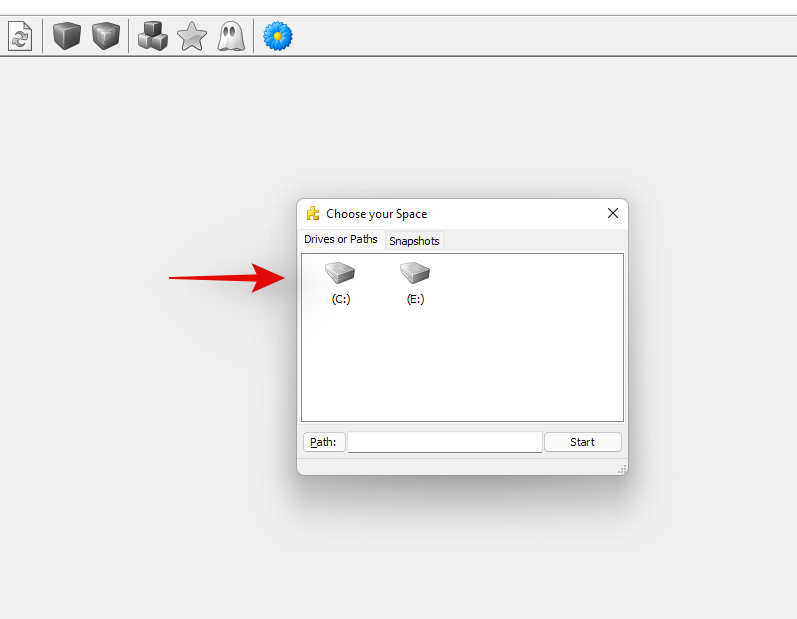
Con iso activado, soará un pequeno timbre cada vez que alguén se una ou saia dunha reunión. Dependendo da configuración, o timbre pode ser audible para todos ou só para os anfitrións e co-anfitrións. Non hai forma de desactivalo desde o final dun participante.
Se organizas unha reunión da que queres saír, primeiro terás que entregar os controis a outra parte. Despois, dependendo da configuración da reunión, podes saír silenciosamente da reunión.
Relacionado: Como deter os problemas de conxelación e pantalla negra en Zoom
Algunha outra indicación cando saes dunha reunión?
Ademais do timbre audible, tamén debes desconfiar de que o teu vídeo saia da rede, especialmente nunha reunión acolledora. Se estás nunha reunión bastante grande, é posible que o anfitrión e os demais non se dean conta de que te fuches. Non obstante, en configuracións máis acolledoras, a túa ausencia pódese sentir facilmente. Para comezar, o teu feed de vídeo desaparece da galería ou da vista de grade, o que faría que a túa desaparición se notase moito.
Relacionado: Como facer a voz en off nunha reunión de Zoom
Non podes saír da reunión de Zoom? Como arranxar
We’ve already discussed the methods of leaving a Zoom meeting in length. If you’re still having trouble leaving one, make sure to keep a couple of things in mind.
First and foremost, you cannot leave a Zoom meeting completely by moving to a different application or minimizing it.
So, yes, pressing the home button doesn’t make you leave the meeting. It’ll continue running in the background, just behind your active window. You’ll need to actually ‘Leave’ or ‘End’ the meeting to escape from it for good.

Secondly, you cannot hit the back button to go back to the Zoom welcome screen and consider the session concluded. Going back only instructs Zoom to hide the meeting window, not terminate the meeting. You’ll need to hit ‘Leave’ or ‘End’ to exit the meeting completely.
RELATED